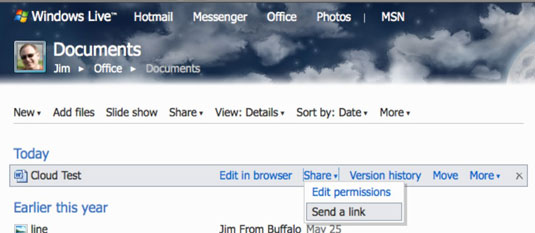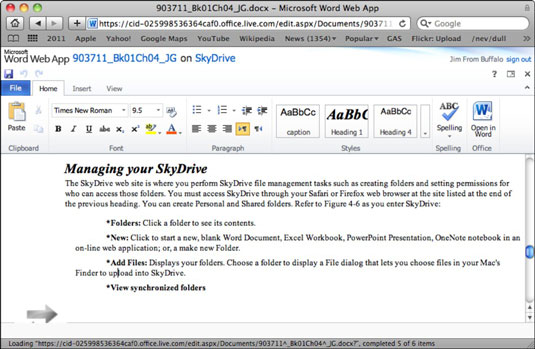Ако сте одлучили да користите СкиДриве за складиштење и дељење ваших Оффице 2011 датотека, имате два начина да сачувате на СкиДриве без вашег веб прегледача. Можете да сачувате директно из Оффице-а у СкиДриве или можете да сачувате у фасцикли која је синхронизована са СкиДриве-ом.
Чување датотека на СкиДриве-у у Оффице 2011 за Мац
Да бисте сачували директно у услугу из Ворд-а, Екцел-а и ПоверПоинт-а, изаберите Датотека→Дели→Сачувај на СкиДриве да бисте приказали дијалог за пријављивање у Виндовс Ливе. Ако потврдите избор у пољу за потврду Сачувај лозинку у мом Мац ОС Кеицхаин-у, нећете морати да уносите своје корисничко име и лозинку сваки пут када се пријавите.
Када сте пријављени на СкиДриве, видите прегледач датотека који приказује ваше СкиДриве фасцикле датотека. Изаберите фасциклу, а затим кликните на Сачувај да бисте сачували датотеку у фасцикли. Можете да сачувате само на првом нивоу фасцикле СкиДриве. Не можете да сачувате у потфасцикле из Оффице 2011 апликација.

Ако сте креирали једну или више синхронизованих фасцикли у Финдер-у помоћу апликације Виндовс Ливе Синц, можете да изаберете Датотека→Сачувај или да изаберете Датотека→Сачувај као и третирате фасциклу Ливе Синц као било који други фолдер.
Виндовс Синц аутоматски синхронизује ваше фасцикле са СкиДриве за вас. Датотеке у синхронизованим фасциклама у Финдер-у раде потпуно исто као и обичне датотеке сачуване било где у Финдер-у, али се синхронизују са одговарајућом фасциклом у вашем СкиДриве-у.
Отварање датотека на СкиДриве-у у Оффице 2011 за Мац
Наравно, након што ставите датотеке у СкиДриве, пожелећете да их отворите, као и људи са којима их делите.
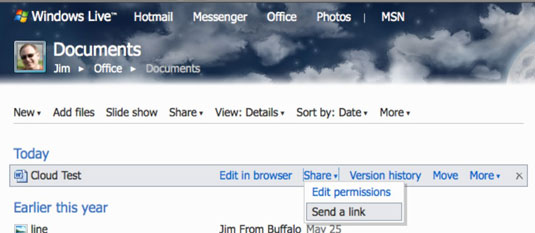
Отварање директно у оквиру Оффице 2011 апликације
Одабиром Датотека→Отвори УРЛ у Ворд-у, Екцел-у или ПоверПоинт-у, можете приказати дијалог који вам омогућава да налепите УРЛ адресу СкиДриве датотеке. Можете да добијете УРЛ са СкиДриве-а тако што ћете посетити свој СкиДриве облак у веб прегледачу и изабрати или Дели→Преузми везу, који одмах приказује УРЛ, или Дели→Пошаљи везу, који шаље е-поруку која садржи везу себи или неко са дозволама за дељење.
Отварање у Оффице 2011 са СкиДриве-а
У вашем веб претраживачу, када изаберете сачувану канцеларијску датотеку, можете изабрати Отвори у [Назив апликације]. Ова опција узрокује да се изабрана датотека преузме на ваш Мац и отвори у одговарајућој апликацији. Овај процес траје мало времена, па будите стрпљиви и дозволите да се заврши.
Отварање Оффице датотека у СкиДриве веб апликацији
Друга опција је да отворите документ за уређивање или прегледање директно у веб претраживачу тако што ћете изабрати Уреди у документу.
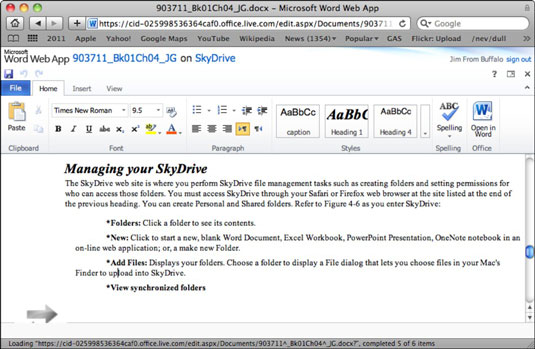
Ваше опције онлајн уређивања су следеће:
-
Датотека: Слично менију Датотека у систему Оффице. Када изаберете Сачувај, чувате у фасцикли СкиДриве.
-
Почетна: Приказује траку у приказу за уређивање. Можете уредити датотеку у свом веб претраживачу.
-
Отвори у [ Назив апликације ] : преузима копију датотеке и отвара датотеку на вашем рачунару у програму Ворд, Екцел или ПоверПоинт на вашем Мац рачунару.
-
Правопис: Проверите правопис на линији.
-
Уметање: Одаберите Табела, Слика, ЦлипАрт или Линк.
-
Поглед: Одабиром Приказ→Приказ за читање документ се приказује у оном што би се иначе у Ворд-у звало Распоред штампања. У ПоверПоинт веб апликацији можете да изаберете Приказ→ Слајд шоу, који покреће вашу презентацију као емисију, или Прикажи→ Белешке да прикажете шта је у ПоверПоинту 2011 нормалан приказ за уређивање (не приказ белешки).
-
Формат: Избор објеката слике приказује картицу Алатке за слике на траци веб апликације.
Отвара се као обична датотека са Оффице 2011
Увек можете преузети датотеку са СкиДриве-а и сачувати је у Финдер-у на свом рачунару. Ако сте користили апликацију Ливе Синц, можете да отварате датотеке у синхронизованој фасцикли као и било коју другу датотеку.